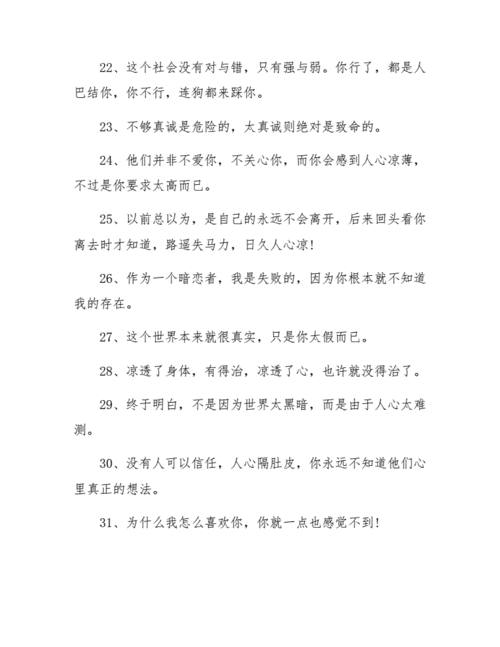无线同屏器使用方法如下:
1. 将同屏器插上网线或直接连接路由器的WIFI,与手机、平板、笔记本、Mac等发送端设备连接同一个路由器(有没有外网不重要,同屏走的是局域网)。
2. 将同屏器插入投影机/投屏接收器(确保USB口或HDMI口或TypeC口有插入设备)。
3. 安卓手机与投影机同屏:使用安卓手机自带【无线投屏】功能,连接同屏器ID——安卓手机和投影机同屏。苹果手机与投影机同屏:使用苹果手机的【屏幕镜像】——选择同屏器ID——此时苹果手机同屏投影机完成。Windows电脑与投影机同屏:将同屏器的发送端USB按键(HDMI按键,TypeC按键)插在电脑上,按下同屏按钮即可。MacBook与投影机同屏:可以直接使用TypeC按键,也可以使用自带的【屏幕镜像】功能。
以上就是无线同屏器的使用方法,希望能够帮助到您。
使用无线同屏器的步骤如下:
1. 确保你的电视或投影仪支持无线同屏功能,并且已经连接至同一Wi-Fi网络。
2. 使用手机、平板电脑或电脑的Wi-Fi设置,连接至同一Wi-Fi网络。
3. 在你的手机、平板电脑或电脑上,打开无线同屏器应用程序或功能。
4. 在应用程序或功能中,搜索并选择你要投射的设备(通常以设备的名称显示)。
5. 链接成功后,你的手机、平板电脑或电脑屏幕上会显示与电视或投影仪相同的内容。
6. 如果需要,你可以在无线同屏器应用程序或功能中调整投射的设置,如分辨率、屏幕比例等。
需要注意的是,具体的操作步骤可能会根据不同的无线同屏器品牌和设备型号有所差异,可根据具体的使用说明来操作。